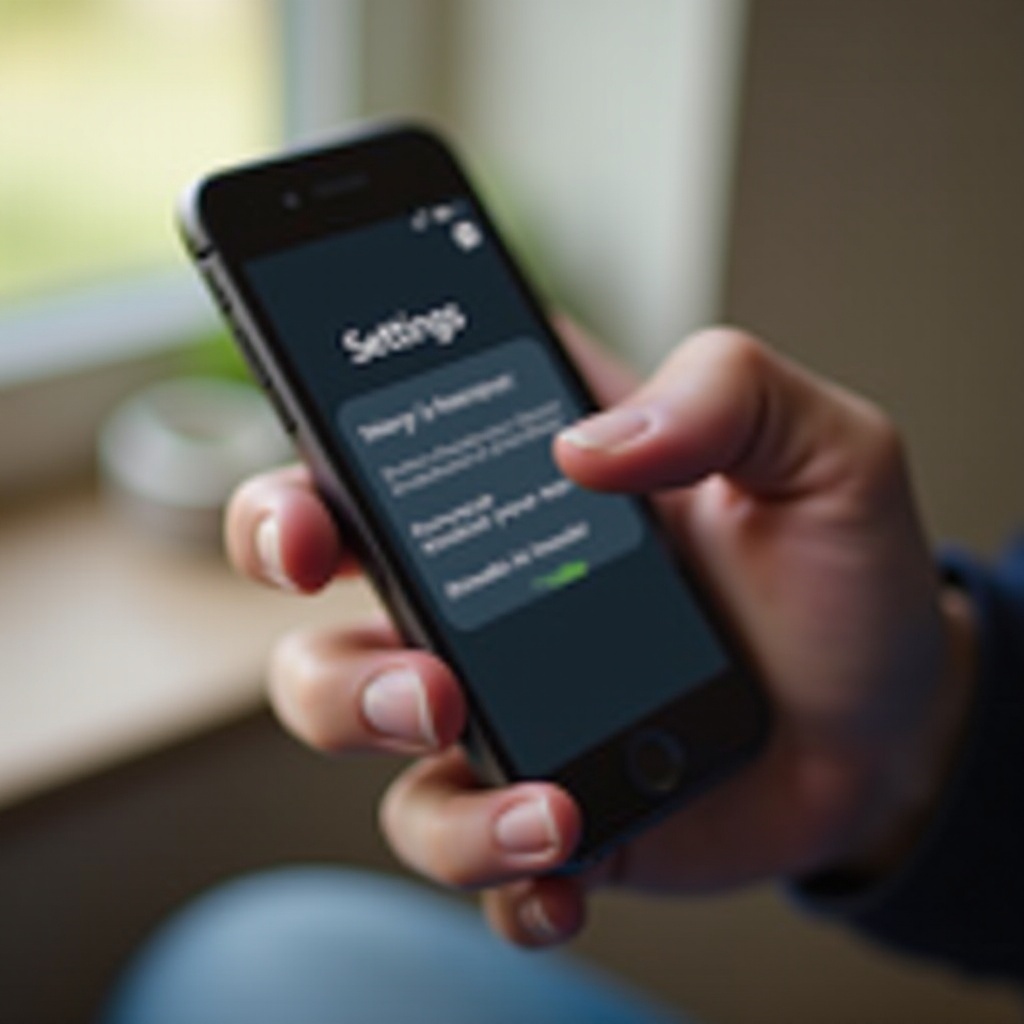
Introducción
Si has cambiado recientemente tu número de teléfono, es importante eliminar el viejo de tu dispositivo. Mantener números desactualizados puede generar confusión, mensajes perdidos y problemas de privacidad. Afortunadamente, el proceso para actualizar tu número de teléfono es sencillo, tanto si usas un iPhone como un dispositivo Android. Esta guía te llevará a través de los pasos y consideraciones especiales para eliminar tu antiguo número de manera efectiva y segura.
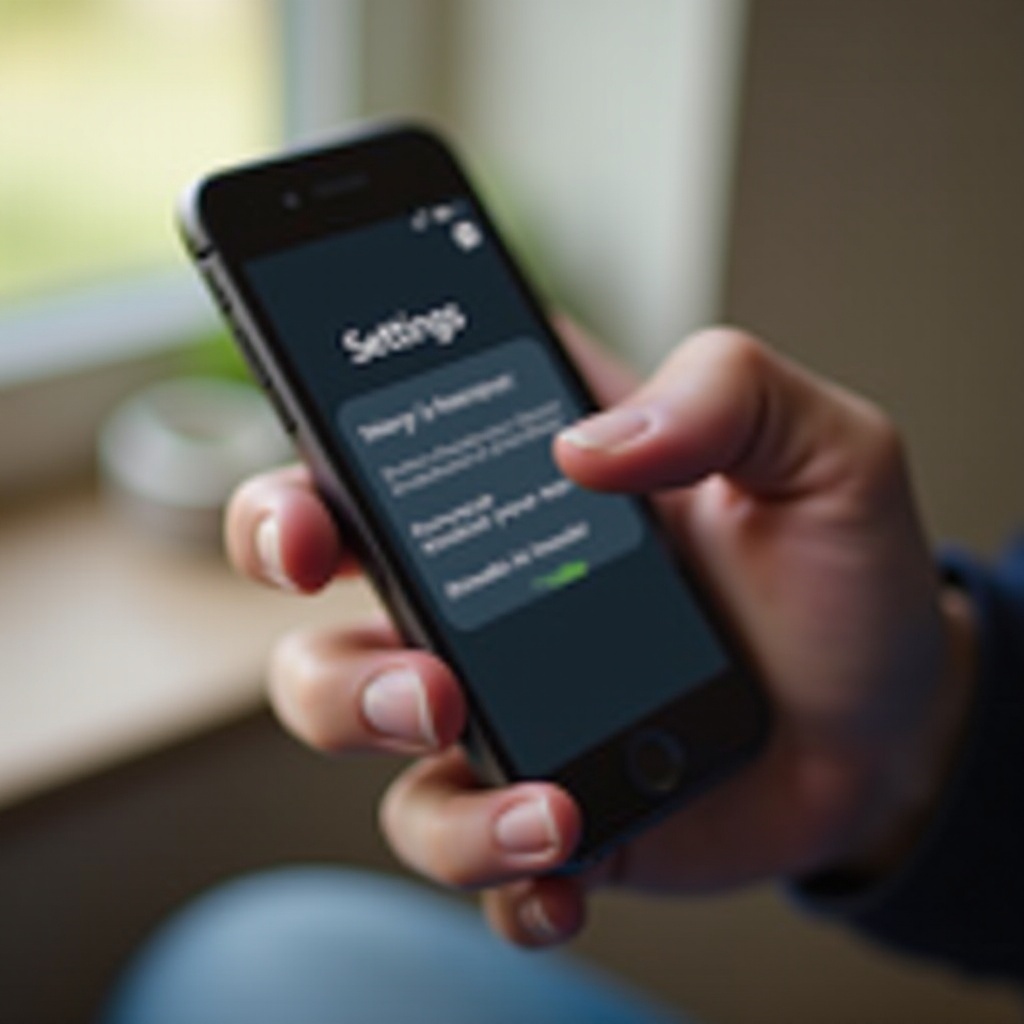
Por qué es importante eliminar los números antiguos
Eliminar los números antiguos de tu dispositivo no se trata solo de minimizar el desorden. Los números desactualizados pueden presentar riesgos significativos:
1. Preocupaciones de privacidad: Si tu antiguo número aún está almacenado en tu teléfono, existe el riesgo de que los textos o llamadas entrantes se redirijan incorrectamente.
2. Cuellos de botella en la comunicación: Mantener números desactualizados puede llevar a que los mensajes se envíen al destinatario equivocado o se pierdan por completo.
3. Integridad de los datos: Garantizar que las listas de contactos estén actualizadas previene cualquier percance y mantiene tus datos organizados.
Aunque es fácil pasarlo por alto, limpiar los números antiguos tiene un impacto significativo en la eficiencia del uso de tus herramientas de comunicación. Dicho esto, exploremos cómo prepararnos para esta tarea importante.
Preparándose para eliminar el número antiguo
Antes de proceder, es esencial prepararse adecuadamente. Esto incluye respaldar datos importantes y asegurarse de que tu nuevo número esté activo.
Respaldar tus contactos y datos
Siempre comienza respaldando tus contactos:
1. iPhone: Ve a Configuración > [tu nombre] > iCloud > Respaldo de iCloud y toca ‘Hacer respaldo ahora’.
2. Android: Puedes usar ‘Configuración > Sistema > Respaldo’ para respaldar tus contactos y datos en Google Drive.
Asegurándose de que tu nuevo número esté activo
Verifica que tu nuevo número esté funcionando:
1. Inserta la tarjeta SIM: Asegúrate de que tu nueva tarjeta SIM esté correctamente insertada y activada por tu operador.
2. Prueba la línea: Realiza una llamada de prueba o envía un mensaje de texto desde tu nuevo número para confirmar su funcionamiento.
Una vez que hayas hecho estas preparaciones, puedes proceder a eliminar tu número antiguo.
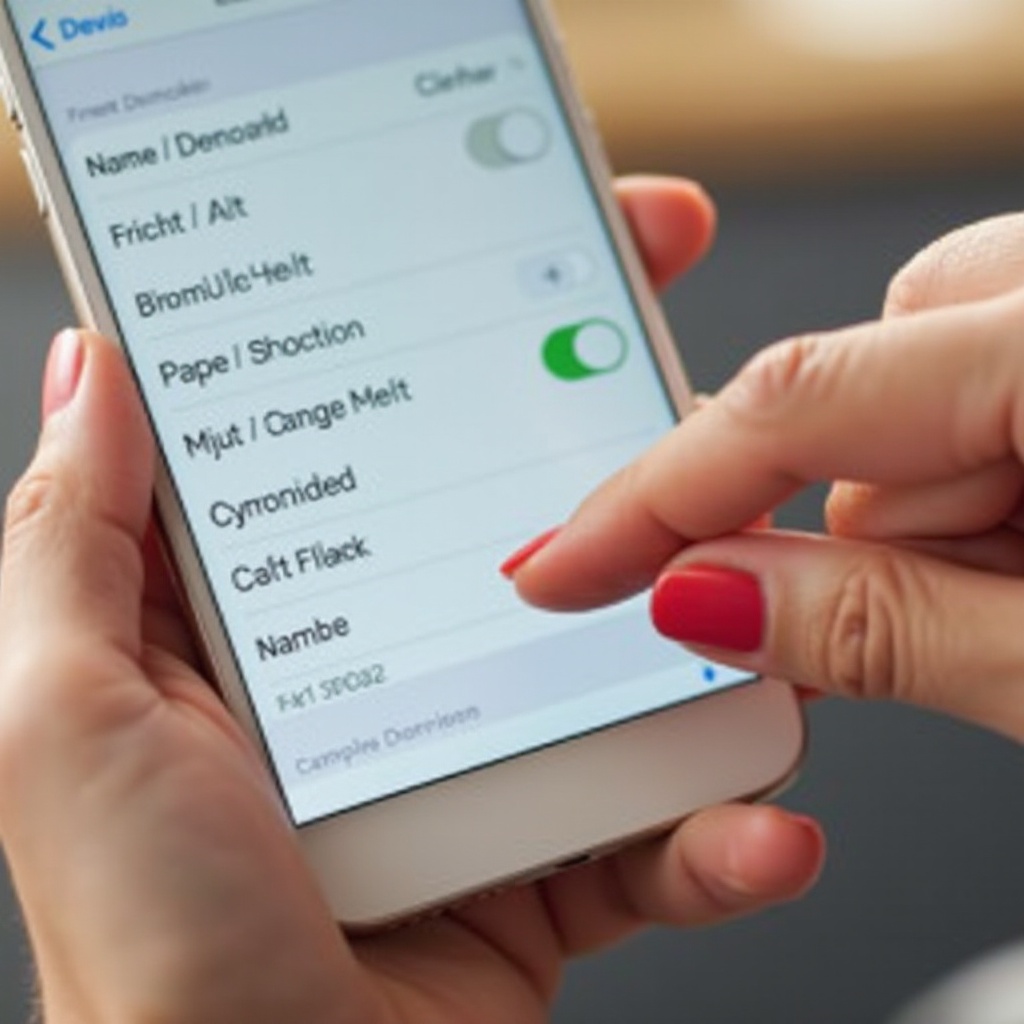
Cómo eliminar el número antiguo en iPhone
Los iPhones ofrecen múltiples métodos para actualizar tu número de teléfono.
Método 1: Usar Configuración del iPhone
- Abre la aplicación Configuración.
- Desplázate hacia abajo hasta Teléfono.
- Toca Mi número y edita el campo para actualizar tu número de teléfono actual.
- Guarda los cambios tocando Hecho.
Método 2: Usar iCloud
- Abre Configuración y toca tu nombre en la parte superior.
- Toca iCloud, luego ve a Contactos.
- Activa y desactiva el interruptor de Contactos para actualizar la lista de contactos.
- Es posible que necesites cerrar sesión en iCloud temporalmente y volver a iniciarla para que los cambios tengan efecto.
Solución de problemas comunes
Problema: El número antiguo todavía aparece después de los cambios.
– Solución: Reinicia tu iPhone y verifica nuevamente la lista de contactos.
Problema: Los contactos no se están sincronizando.
– Solución: Asegúrate de que el Respaldo de iCloud esté activado en Configuración > iCloud > Respaldo de iCloud.
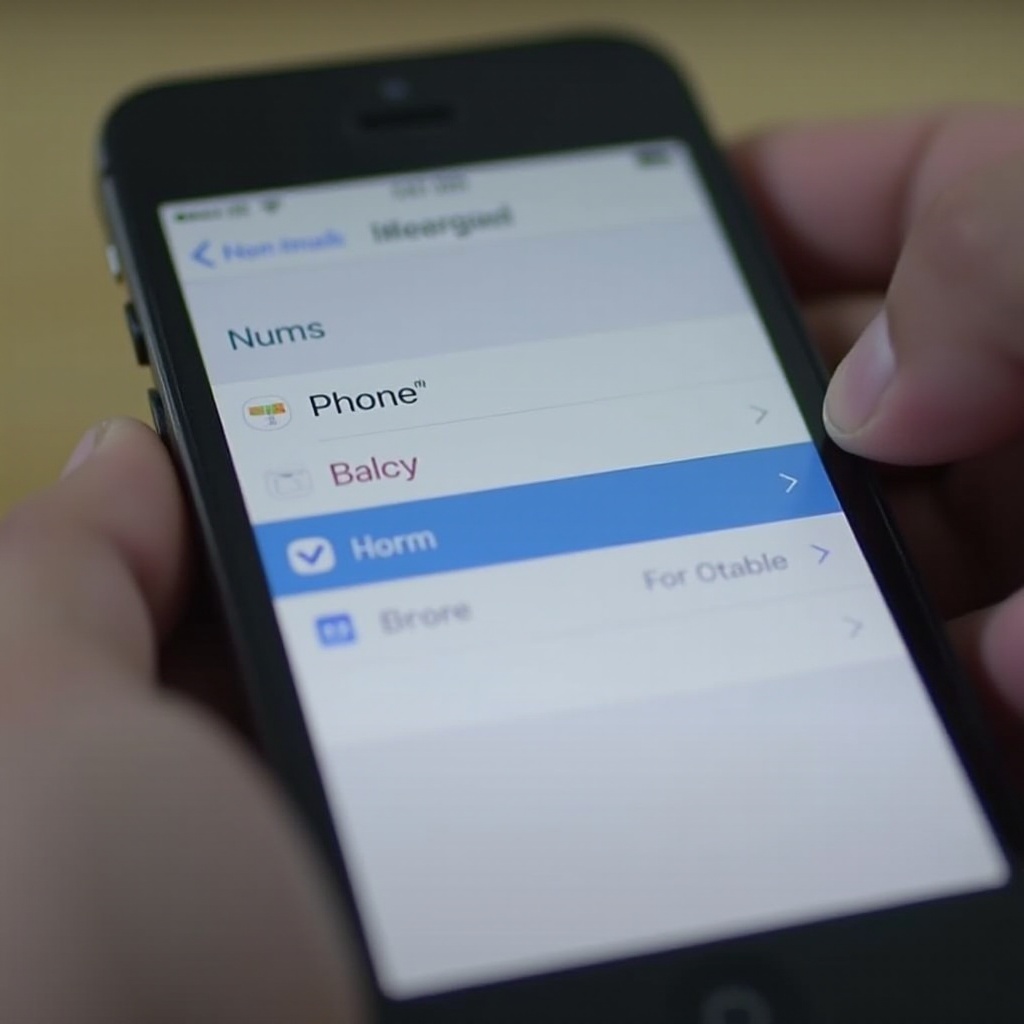
Cómo eliminar el número antiguo en Android
Para dispositivos Android, sigue estos pasos para actualizar y eliminar tu número antiguo.
Método 1: Usar Configuración de Android
- Abre la aplicación Configuración.
- Navega a Sistema > Acerca del teléfono > Número de teléfono.
- Actualiza tu número de teléfono en el campo correspondiente.
- Guarda los cambios.
Método 2: Usar cuenta de Google
- Abre la aplicación Configuración.
- Desplázate y selecciona Cuentas.
- Toca tu Cuenta de Google.
- Selecciona Sincronizar cuenta y asegúrate de que Contactos esté seleccionado.
- Reinicia tu dispositivo para actualizar la lista de contactos.
Solución de problemas comunes
Problema: El número antiguo sigue siendo visible en Contactos de Google.
– Solución: Elimina manualmente el número antiguo de contacts.google.com.
Problema: Los contactos no se están actualizando.
– Solución: Vuelve a sincronizar tu cuenta de Google desconectando y volviendo a conectar tu cuenta de Google en la aplicación Configuración.
Consideraciones especiales
Factores adicionales pueden impactar cómo gestionas y eliminas números de teléfono de tu dispositivo.
Teléfonos con doble SIM
Con los dispositivos de doble SIM, asegúrate de que la SIM correcta esté configurada como la predeterminada. Accede a esto en:
– iPhone: Configuración > Celular > Línea de voz predeterminada.
– Android: Configuración > Red e Internet > Tarjetas SIM.
Procesos específicos del operador
Algunos operadores ofrecen herramientas adicionales para gestionar tu número de teléfono. Revisa la app o el sitio web del operador:
– Verizon: La app My Verizon permite la gestión directa del número.
– AT&T: Usa la app de AT&T para actualizar y gestionar tu número.
Conclusión
Actualizar y eliminar un número de teléfono antiguo de tu dispositivo es una tarea que no puedes ignorar. Siguiendo los pasos descritos para usuarios de iPhone y Android, aseguras una comunicación sin interrupciones y la seguridad de los datos. Ya sea a través de configuraciones, servicios en la nube o herramientas específicas del operador, eliminar números desactualizados es sencillo y esencial. Limpia tu lista de contactos hoy para una experiencia móvil más fluida y organizada.
Preguntas Frecuentes
¿Cómo verifico que mi número antiguo ha sido completamente eliminado?
Después de seguir los pasos, prueba haciendo llamadas y enviando mensajes. Además, comprueba a través de tus contactos y la aplicación de tu operadora para confirmación.
¿Qué debo hacer si encuentro problemas durante el proceso de eliminación?
Reinicia tu dispositivo, vuelve a sincronizar tus cuentas y consulta a tu operadora para obtener más soporte técnico si los problemas persisten.
¿Puedo recuperar mi número antiguo una vez que ha sido eliminado?
Por lo general, puedes volver a añadirlo manualmente. Sin embargo, es aconsejable contactar a tu operadora para asistencia si el número ha sido reasignado o desactivado.
